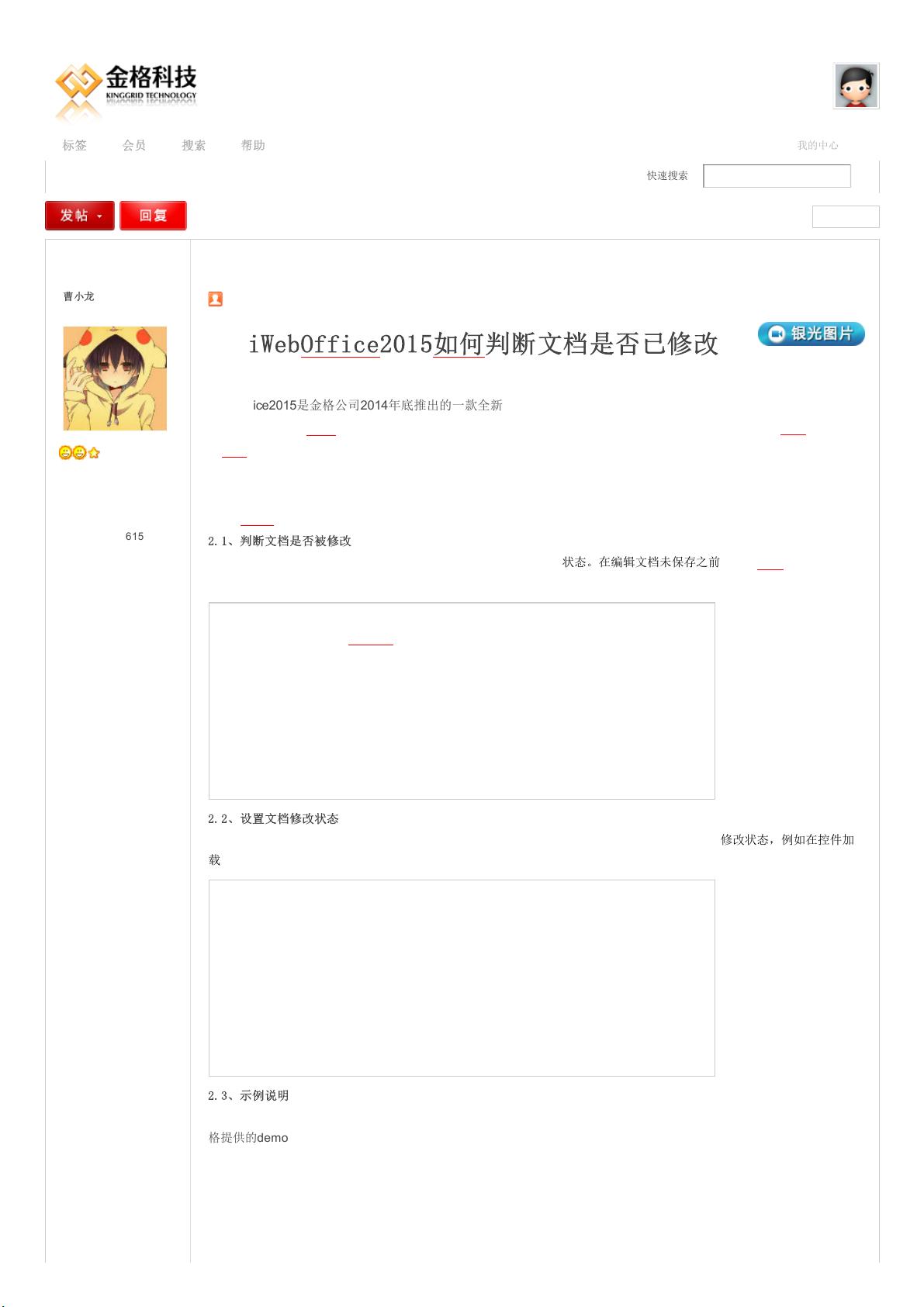iWebOffice2015文档修改判断与保存策略
"iWebOffice2015如何判断文档是否已修改.pdf"
本文主要介绍了金格公司的产品iWebOffice2015在处理在线编辑Office文档时如何判断文档是否已经被用户修改,以及根据这一判断来优化用户体验。iWebOffice2015是一款全面升级的在线编辑插件,支持多种操作系统、浏览器和办公软件。
一、前言
在高流量的业务环境中,为了提升文档处理效率,iWebOffice2015提供了功能,使得当用户未对文档做任何改动时,可以直接退出或关闭文档,而如果用户对文档进行了修改,则会提示用户是否保存更改。这一功能的实现提高了系统的整体性能和用户体验。
二、开发详解
1. 判断文档是否被修改
文档的修改状态可以通过微软Office提供的API `Saved` 来获取。在文档未保存时,`Saved` 返回 `false` 表示文档有未保存的修改;若文档未被编辑,`Saved` 返回 `true`。在iWebOffice2015中,可通过以下JavaScript代码片段来反向判断文档是否被修改:
```javascript
// 返回文档的修改状态,返回true表示未修改,返回false表示已修改
this.RenModify = function() {
try {
return !this.obj.ActiveDocument.Saved; // obj为控件对象
} catch (e) {
alert(e.description);
return false;
}
}
```
2. 设置文档修改状态
有时需要手动设置文档的修改状态,例如在加载文档时。通过设置 `Saved` 属性为 `true`,可以表明文档已经保存过,代码如下:
```javascript
// 设置文档修改状态为已保存
this.SetSavedState = function(isSaved) {
this.obj.ActiveDocument.Saved = isSaved; // 将isSaved转换为对应的true或false
}
```
通过这些API和方法,iWebOffice2015能够有效地监控文档的修改状态,从而实现用户友好型的交互逻辑,确保用户在进行文档编辑时不会丢失任何重要更改,同时避免了不必要的保存提示,提高了工作效率。结合金格公司的技术支持和不断更新,iWebOffice2015为企业的文档处理提供了一种高效、灵活的解决方案。
2951 浏览量
844 浏览量
231 浏览量
9552 浏览量
2011-05-27 上传
1426 浏览量
2021-12-02 上传
500 浏览量
王宁华
- 粉丝: 3
- 资源: 3
最新资源
- Qtopia编程之道0.5版(苗忠良%2B编著).pdf
- Flex3 中文 教程
- 计算几何算法与应用(中文版)
- 嵌入式C精华,非常好的C语言资料
- Qt官方白皮书_Whitepaper
- JMX in Action 英文版
- BlazeDS开发者指南
- 戏说面向对象程序设计C#版
- MyEclipse 6 Java EE 开发中文手册.pdf
- Java软件开发工程师面试题集
- 软考-软件设计师04版与09版大纲比较
- 240多个jQuery插件
- div+css 布局大全
- 如何规划职业发展道路
- Data Mining Practical.Machine.Learning.Tools.and.Techniques,.Second.Edition
- 如何连接MySQL-Oracle数据库